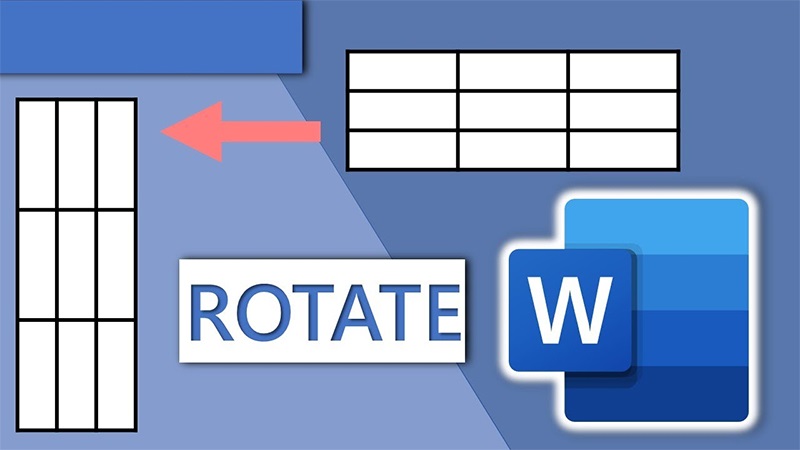Trong quá trình sử dụng Word chúng ta thường gặp tình trạng không lưu trữ đủ thông tin trong một bảng dọc ở khổ giấy A4. Vậy Odex.vn sẽ hướng dẫn bạn 2 cách xoay bảng trong Word một cách đơn giản nhất nhé.
I. Lợi ích của việc xoay bảng trong Word
Việc xoay chuyển bảng trong Word mang lại rất nhiều lợi ích cụ thể như:
– Giúp cho bảng phù hợp với chiều của trang.
– Làm cho bài của bạn nhìn có được tính thẩm mỹ cao.
– Chuyển bảng làm cho câu chữ không bị nhảy.
– Linh hoạt trong việc điều chỉnh ô.
– Chứa được nhiều nội dung hơn.
II. Cách xoay bảng trong Word thành bảng ngang
Để giúp cho bạn hiểu rõ hơn về cách xoay thành bảng ngang thì dưới đây là các bước chi tiết để bạn thực hiện:
Bước 1: Bạn bôi đen toàn bộ nội dung bảng cần xoay > Chọn Layout > Nhấn vào Page Setup.
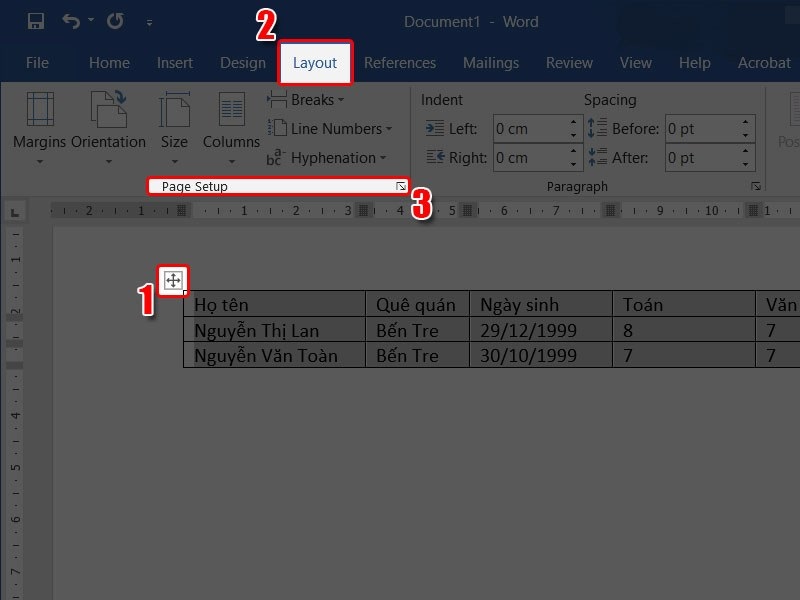
Bước 2: Tại mục Orientation, chọn Landscape > Tại mục Apply to chọn Selected text rồi nhấn OK.
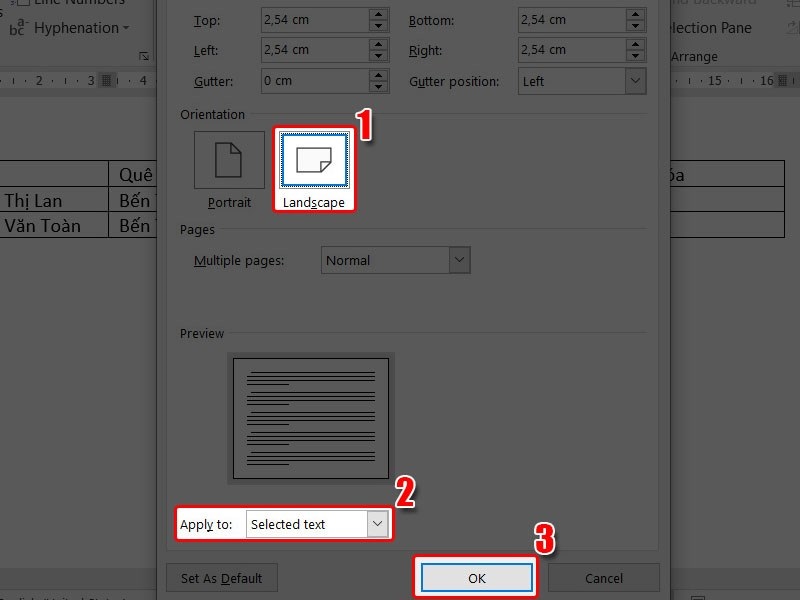
Như vậy, bạn đã xoay trang chứa bảng thành trang ngang thành công.
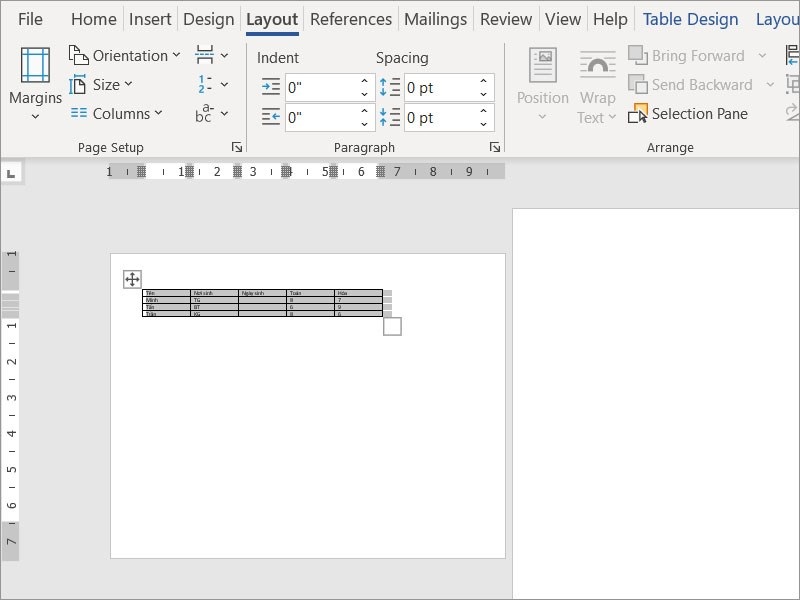
3. Cách xoay bảng trong Word bằng Text Box
Bước 1: Nhấn vào tab Insert trên thanh công cụ.
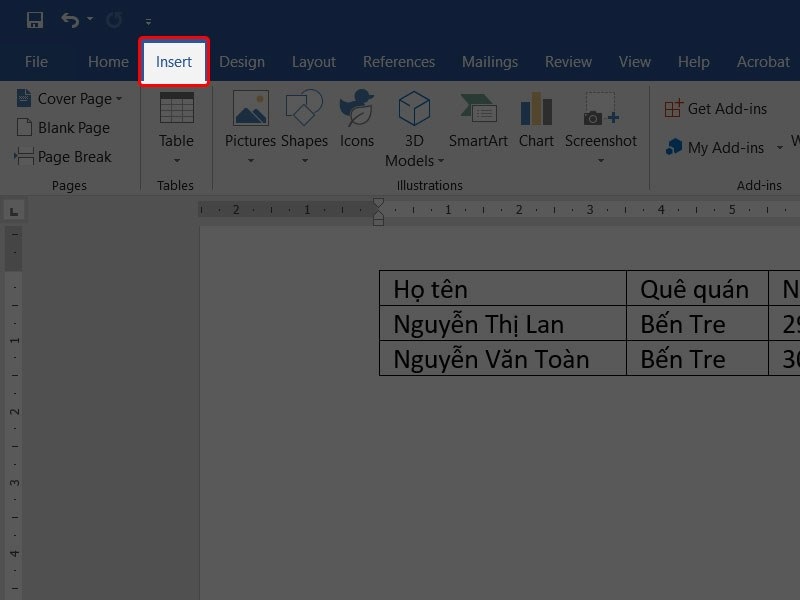
Bước 2: Chọn Text Box > Chọn Simple Text Box.
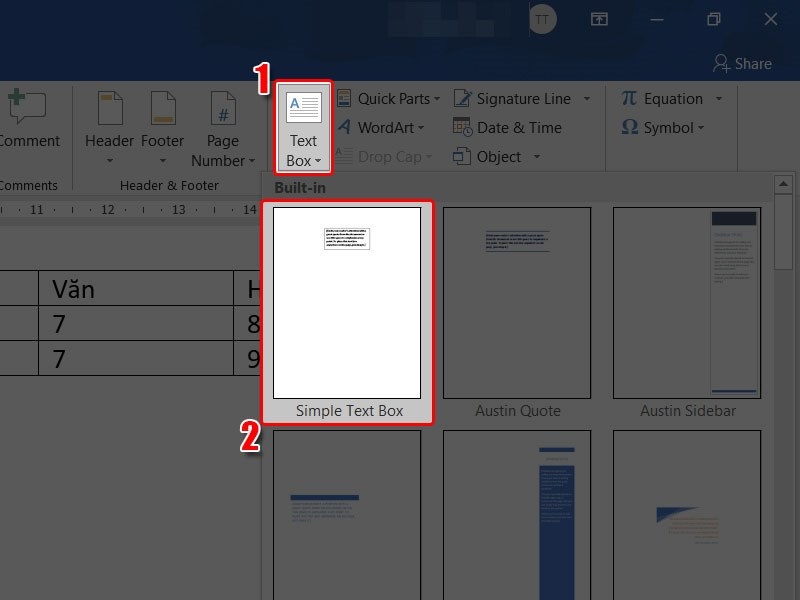
Bước 3: Copy và dán bảng của bạn vào Text Box vừa tạo.
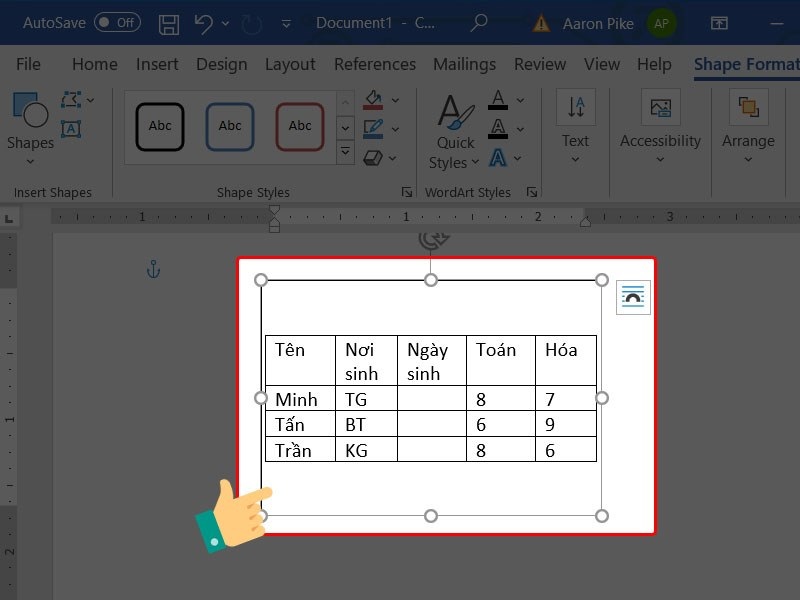
Bước 4: Điều chỉnh Text Box sao cho phù hợp với kích thước bảng của bạn.
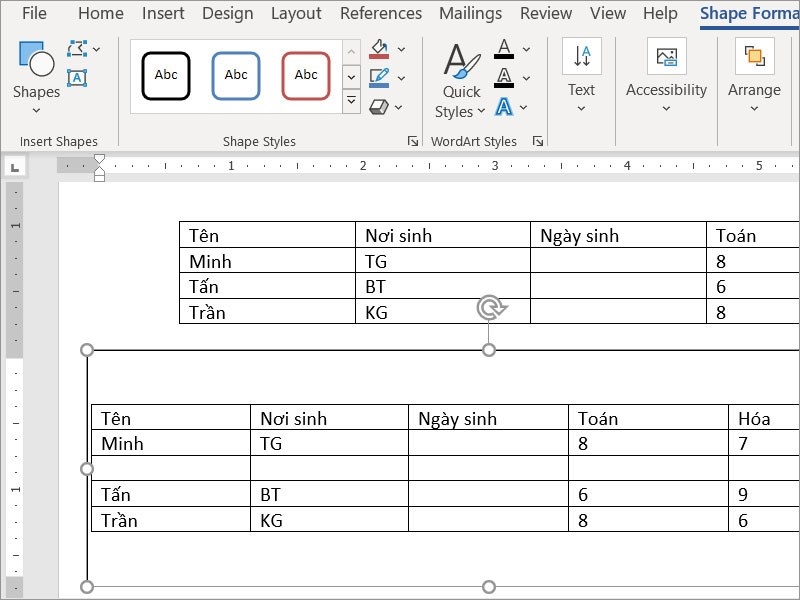
Bước 5: Nhấn vào biểu tượng mũi tên xoay tròn, click và di chuyển Text Box theo chiều bạn muốn.
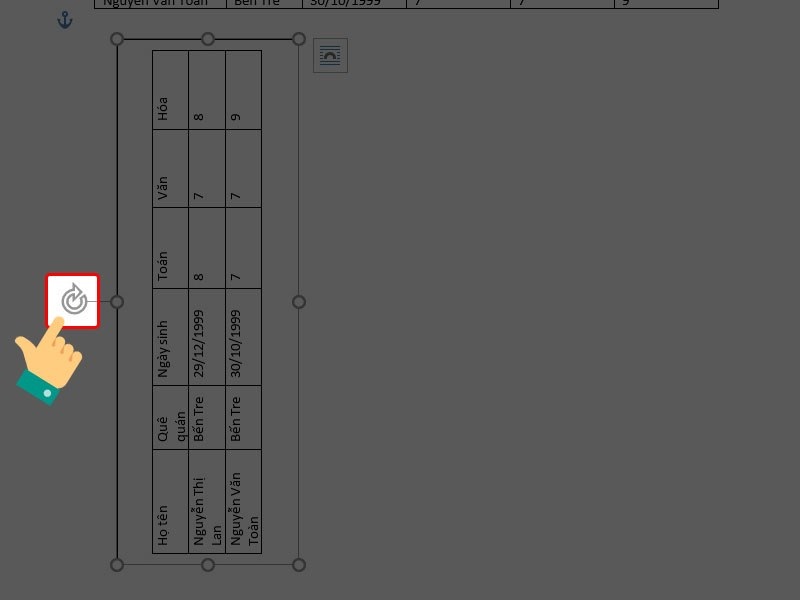
IV. Lời kết
Trên đây là 2 cách giúp cho bạn xoay bảng trong Word đơn giản nhất. Hy vọng qua bài viết này sẽ giúp ích cho bạn trong công việc cũng như học tập sau này. Odex.vn chúc bạn thành công.